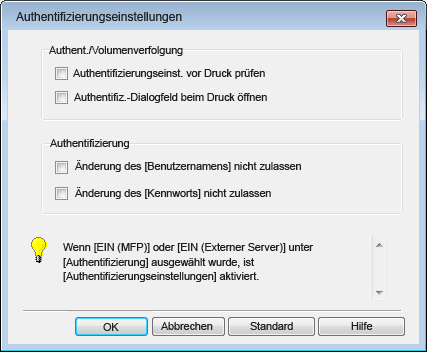F. Wie kann ich die Einstellung für die Einblendung des Authentifizierungsfensters vornehmen, so dass der Benutzer nicht vergisst, seine Authentifizierungsinformationen einzugeben, wenn Daten gedruckt werden sollen?
Vorgehensweise
Rufen Sie das Druckerfenster auf.
 Klicken Sie unter Windows Server 2008 auf das Startmenü und klicken Sie dann auf [Systemsteuerung] - [Hardware und Sound] - [Drucker].
Klicken Sie unter Windows Server 2008 auf das Startmenü und klicken Sie dann auf [Systemsteuerung] - [Hardware und Sound] - [Drucker].
Wenn die [Systemsteuerung] in der klassischen Ansicht dargestellt wird, doppelklicken Sie auf [Drucker]. Unter Windows 7/Server 2008 R2 klicken Sie auf das Startmenü und dann auf [Geräte und Drucker].
Unter Windows 7/Server 2008 R2 klicken Sie auf das Startmenü und dann auf [Geräte und Drucker].
Wenn [Geräte und Drucker] im Startmenü nicht angezeigt wird, wählen Sie [Systemsteuerung] - [Hardware und Sound] - [Geräte und Drucker anzeigen]. Unter Windows 8.1/10 drücken Sie gleichzeitig die [Windows]-Taste (
Unter Windows 8.1/10 drücken Sie gleichzeitig die [Windows]-Taste ( ) und die [X]-Taste und klicken dann im angezeigten Menü auf [Systemsteuerung] - [Hardware und Sound] - [Geräte und Drucker anzeigen].
) und die [X]-Taste und klicken dann im angezeigten Menü auf [Systemsteuerung] - [Hardware und Sound] - [Geräte und Drucker anzeigen]. Unter Windows Server 2012/Server 2012 R2/Server 2016 drücken Sie gleichzeitig die [Windows]-Taste (
Unter Windows Server 2012/Server 2012 R2/Server 2016 drücken Sie gleichzeitig die [Windows]-Taste ( ) und die [X]-Taste und klicken dann im angezeigten Menü auf [Systemsteuerung] - [Hardware] - [Geräte und Drucker anzeigen].
) und die [X]-Taste und klicken dann im angezeigten Menü auf [Systemsteuerung] - [Hardware] - [Geräte und Drucker anzeigen].Klicken Sie mit der rechten Maustaste auf das Symbol für dieses System und klicken Sie dann auf [Eigenschaften] (oder [Druckereigenschaften]).
Klicken Sie auf der Registerkarte [Einstellungen] auf [Authentifizierungseinstellungen...]

Aktivieren Sie unter [Authentifizierung/Volumenverfolgung] das Kontrollkästchen [Authentifiz.-Dialogfeld beim Druck öffnen] und klicken Sie dann auf [OK].